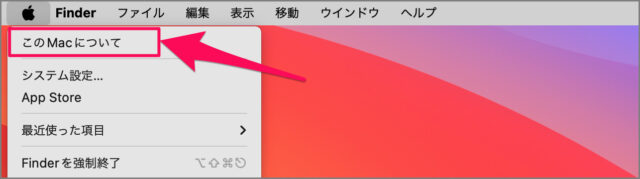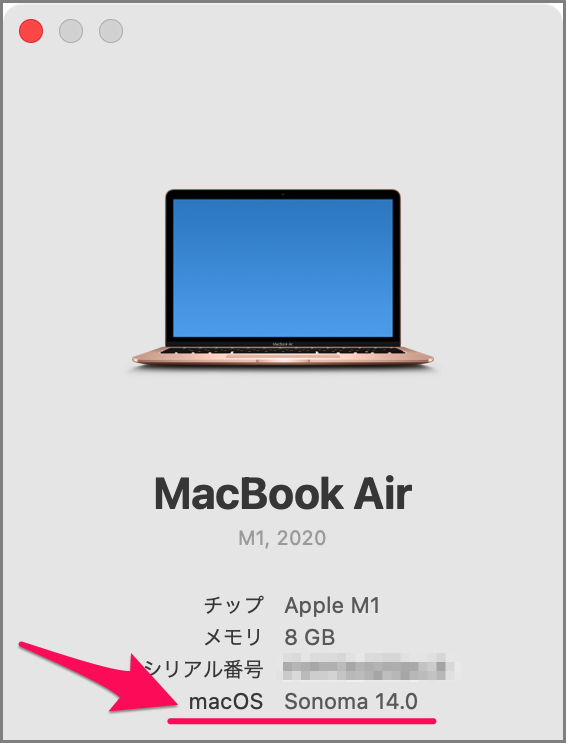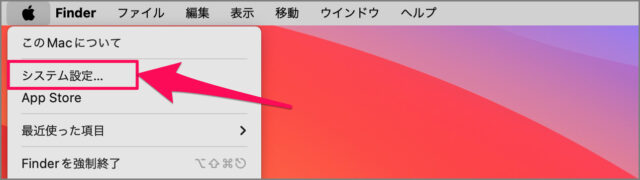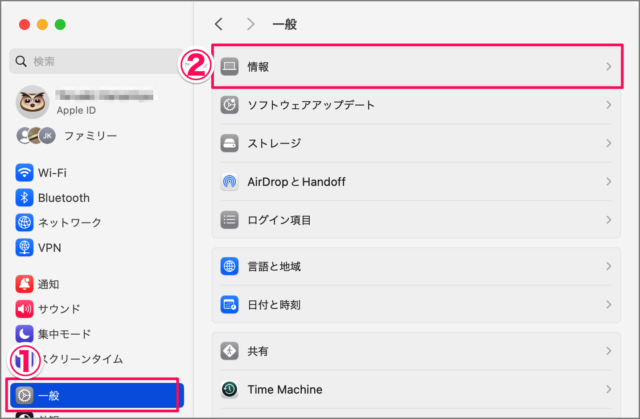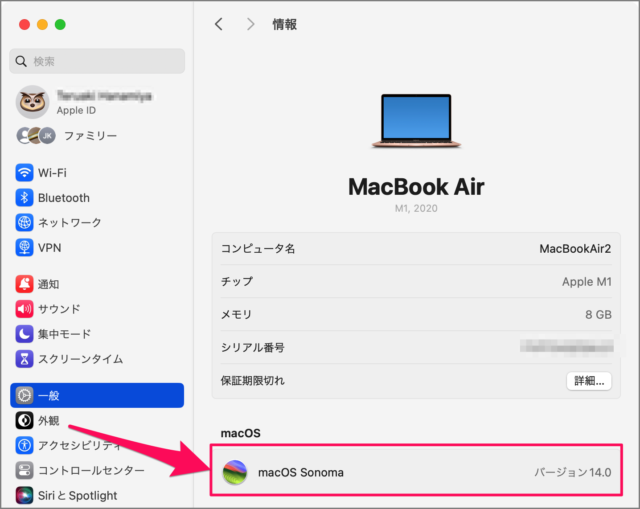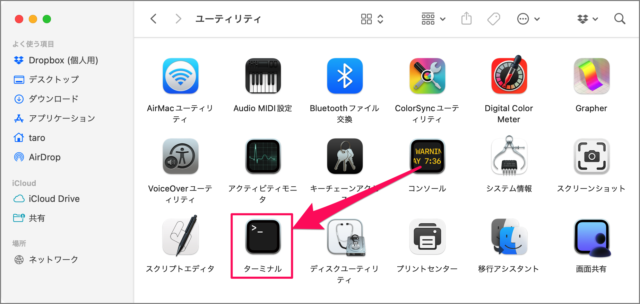目次
Mac のバージョンを確認する方法を紹介します。
ソフトウェアの互換性やハードウェアを交換する場合にMac OS Xのバージョンを確認する必要があります。
バージョンを確認する方法は?
Mac のバージョンを確認する方法は次の手順です。
-
[この Mac について] を開く
アップルメニューから [この Mac について] を選択します。 -
[バージョン] を確認する
macOS から、[バージョン] を確認しましょう。
[システム設定] で確認する方法
[システム設定] から macOS のバージョンを確認する方法です。
-
[システム設定] を開く
アップルメニューから [システム設定] を選択します。 -
[一般] → [情報] を選択する
- システム設定の左メニュー [一般] を選択し
- [情報] を選択します。
-
[バージョン] を確認する
macOS から、[バージョン] を確認しましょう。
[コマンド(ターミナル)] で確認する方法
次はコマンドラインからMacのバージョンを確認する方法をみてみましょう。
「Finder」を起動し「アプリケーション」→「ユーティリティ」へアクセスし、「ターミナル.app」をクリックします。
sw_versコマンド
ターミナルで、次のコマンドsw_versを実行します。
$ sw_vers
ProductName: macOS
ProductVersion: 14.0
BuildVersion: 23A344「ProductVersion」からMacのバージョンを確認することができます。
macOS(Mac OS X)バージョンとコードネーム一覧表
Mac macOSをアップデートする方法
バージョン関連の記事
iPhone iOSのバージョンを確認する方法
AirPods ファームウェアのバージョン確認とアップデート方法
無線LANルーターのファームウェアを更新(アップデート)する方法
Windows 11 バージョン・ビルドを確認する方法